WPForms 히든 필드란? (숨겨진 사용자 데이터를 찾는 7가지 해킹)
게시 됨: 2020-04-08WPForms 숨겨진 필드가 무엇이며 양식 사용자의 데이터를 찾는 데 어떻게 도움이 되는지 궁금하십니까?
숨겨진 필드를 설정하여 웹사이트에서 양식을 작성하는 사람들로부터 위치, IP 주소, 스패머 탐지 등과 같은 수많은 숨겨진 데이터를 얻을 수 있습니다.
이 가이드에서는 WPForms 숨겨진 필드가 무엇인지 보여주고 이를 사용하여 방문자에 대한 데이터를 얻을 수 있는 해킹을 보여줍니다.
WPForms 히든 필드란?
WPForms Hidden Field가 무엇인지 스스로에게 물어보십시오. 올바른 위치에 있습니다.
WPForms 숨겨진 필드는 사용자에게 표시되지 않는 양식에 추가할 수 있는 필드입니다. 이 숨겨진 필드는 양식 사용자가 필드를 편집하거나 이 필드를 전혀 볼 수 없는 상태에서 정보를 캡처할 수 있습니다.
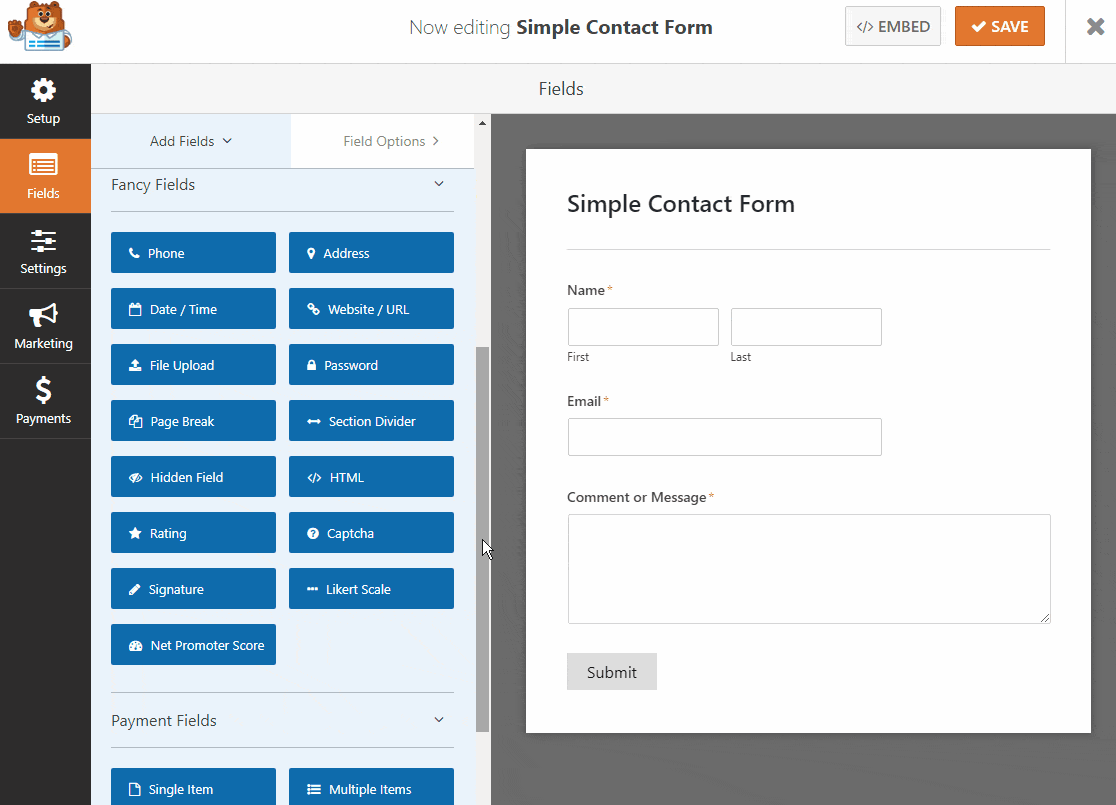
WPForms 숨겨진 필드를 사용하려는 이유는 무엇입니까?
글쎄, WPForms에서 스마트 태그를 사용하여 항목에서 볼 수 있는 유용한 정보를 수집할 수 있지만 방문자가 양식을 작성하는 동안 해당 필드를 볼 수 있다면 방문자에게 혼동을 줄 수 있습니다. 이 스마트 태그는 웹 양식을 작성하는 사람들에 대한 모든 종류의 숨겨진 정보를 제공할 수 있습니다.
이제 WPForms Hidden Field가 무엇인지 알았으므로 사용자 데이터를 찾는 데 사용할 수 있는 몇 가지 멋진 해킹을 확인해 보겠습니다.
WPForms 숨겨진 필드 해킹
다음은 WPForms Hidden Fields를 사용하여 양식에서 고객 데이터를 발견하는 데 사용할 수 있는 최고의 해킹입니다.
1. IP 주소 찾기
인터넷을 사용하는 모든 컴퓨터에는 고유한 주소가 포함되어 있다는 사실을 알고 계셨습니까? 그들은 IP 주소라고합니다.
숨겨진 필드에 스마트 태그를 삽입하기만 하면 양식 사용자의 IP 주소가 보이지 않고 추적할 수 있습니다.
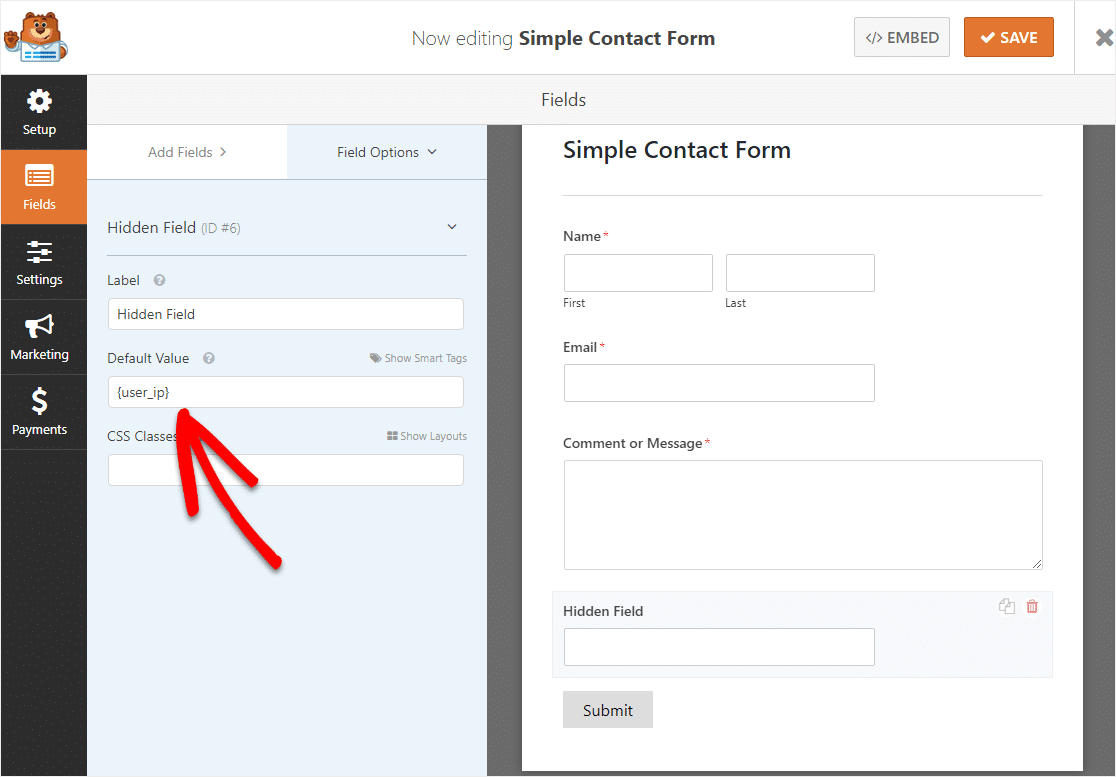
IP 주소를 캡처하는 것은 스팸을 방지하는 데 특히 유용할 수 있습니다.
스팸을 보내는 IP 주소를 확인하면 호스팅 회사나 보안 플러그인을 통해 해당 주소가 사이트에 액세스하지 못하도록 차단할 수 있기 때문입니다. 온라인 양식에 대한 WordPress 보안 팁의 모범 사례를 따르는 것이 중요합니다.
2. 사람들이 당신을 어떻게 찾았는지 확인하세요
{url_referer} 스마트 태그는 사용자를 귀하의 양식으로 안내한 페이지 주소를 캡처합니다.
예를 들어, 사용자가 귀하의 홈페이지에 있었다가 양식을 작성하기 전에 귀하의 연락처 페이지로 이동했다면 이 스마트 태그는 귀하의 홈페이지 URL을 제공할 것입니다.
숨겨진 필드를 사용하여 외부 소스에서 이를 찾을 수도 있습니다. 예를 들어 사용자가 yoursite.com/page/?source=facebook 과 같은 특수 추적 링크를 클릭하여 웹사이트를 방문한 경우 양식 항목에서 이를 확인할 수 있습니다.
이렇게 하려면 숨겨진 필드에 쿼리 변수 스마트 태그를 추가하고 이름을 '소스'로 지정하기만 하면 됩니다.
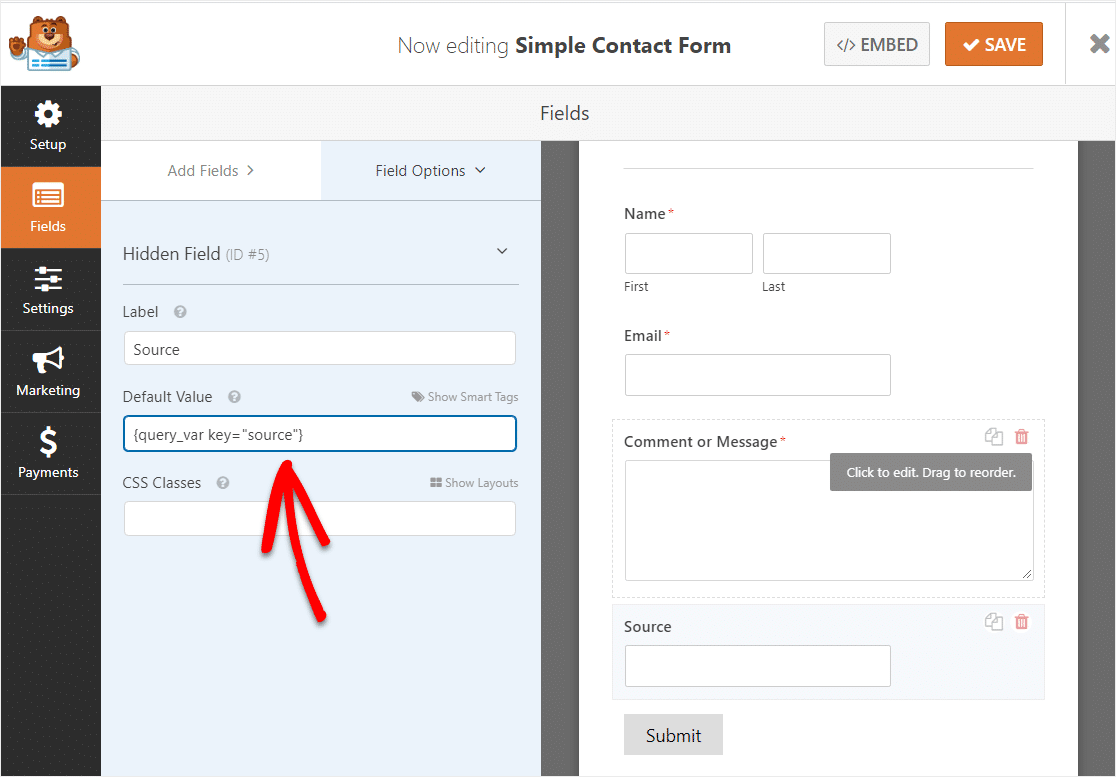
그런 다음 알림 이메일에 이 필드의 정보를 포함할 수 있습니다. 설정 » 알림으로 이동합니다. 거기에서 오른쪽 미리보기 패널에서 메시지 본문을 선택합니다. 그런 다음 메시지 상자의 오른쪽 상단에 있는 스마트 태그 표시를 클릭합니다.

Hidden Field 선택 항목으로 스크롤하여 선택합니다.
숫자가 있는 {field_} 처럼 보이는 몇 가지 코드를 알림에 추가합니다. 저장을 클릭하면 양식이 게시물이나 페이지에 게시될 준비가 됩니다.
이를 위한 마지막 단계는 이 양식이 포함된 페이지에 대한 링크를 공유하는 것입니다. 링크를 공유하는 각 플랫폼(Facebook, Twitter 등)에 대해 링크 끝에 소스를 추가하고 싶을 것입니다. 그렇게 하면 WPForms가 이를 인식할 수 있습니다.
공유 위치에 따라 각 링크를 만드는 방법은 다음과 같습니다.
- 페이스북 — yoursite.com/page/?source=facebook
- 트위터 — yoursite.com/page/?source=twitter
- 이메일 뉴스레터 — yoursite.com/page/?source=newsletter
소스를 원하는 텍스트로 변경할 수 있습니다. 그런 다음 누군가 귀하의 사이트에서 양식을 작성할 때 양식에 첨부된 이 정보조차 볼 수 없습니다.
3. 캠페인 추적
마케팅 캠페인을 두 번 이상 수행한 경우 가장 실적이 좋은 캠페인을 추적할 수 있습니다.
이는 양식 제출 페이지로 사람들을 보내는 캠페인을 추적하여 수행할 수 있습니다. 위의 2단계 자습서를 따르고 http://www.example.com?campaigname=xyz 와 같은 URL을 설정하면 됩니다. 그런 다음 양식에 캠페인 이름 변수가 있는 숨겨진 필드를 추가하여 추적합니다.
그런 다음 사용자가 양식을 작성하면 제출을 통해 사용자를 보낸 캠페인이 표시됩니다. 그리고 이 모든 것이 양식 항목에서 바로 발생합니다.

4. 사용자 위치 찾기
사용자의 위치를 확인할 수 있는 Geolocation 애드온이 이미 마음에 든다면 양식 작성기에서 알림 설정의 메시지 필드에 사용자 위치 스마트 태그를 추가하는 것을 고려할 수 있습니다.
이는 알림 이메일에서 사용자 위치를 확인하여 찾기 위해 대시보드 및 양식 항목에 로그인할 필요가 없는 경우에 유용합니다. 그리고 전화 통화의 시간대를 알아야 하는 경우 특히 유용할 수 있습니다.
설정 » 알림으로 이동하십시오. 그런 다음 오른쪽에서 메시지 본문을 선택합니다. 
이제 {entry_geolocation} 을 메시지 상자에 붙여넣습니다.
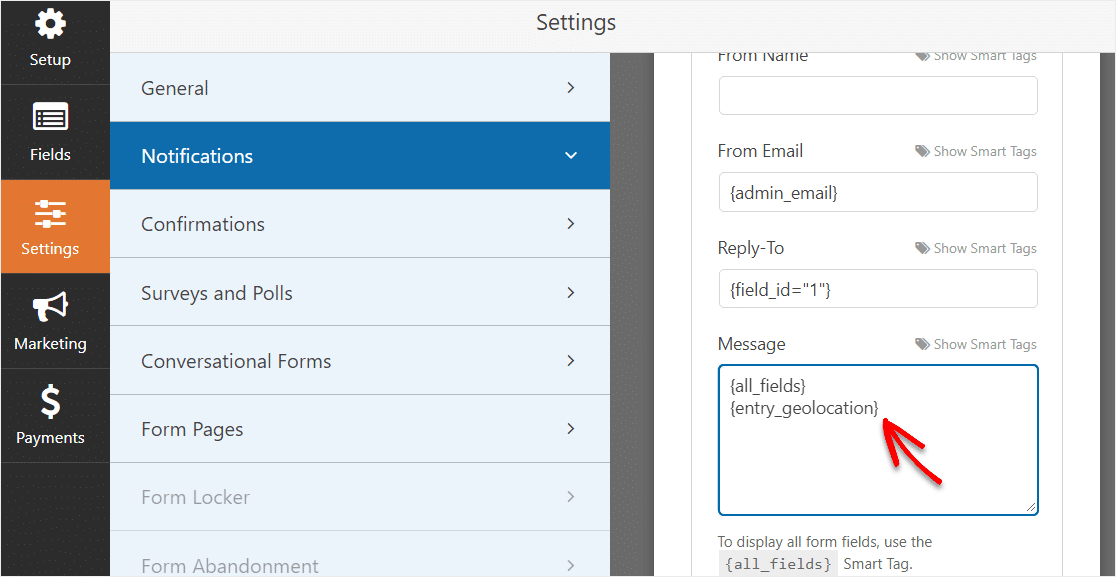
저장을 누르면 이제 양식 알림 이메일에서 양식 위치를 받게 됩니다.
지리적 위치에 다른 목적이 있다는 것을 알고 계셨습니까? 양식의 주소 자동 완성에도 사용할 수 있습니다!
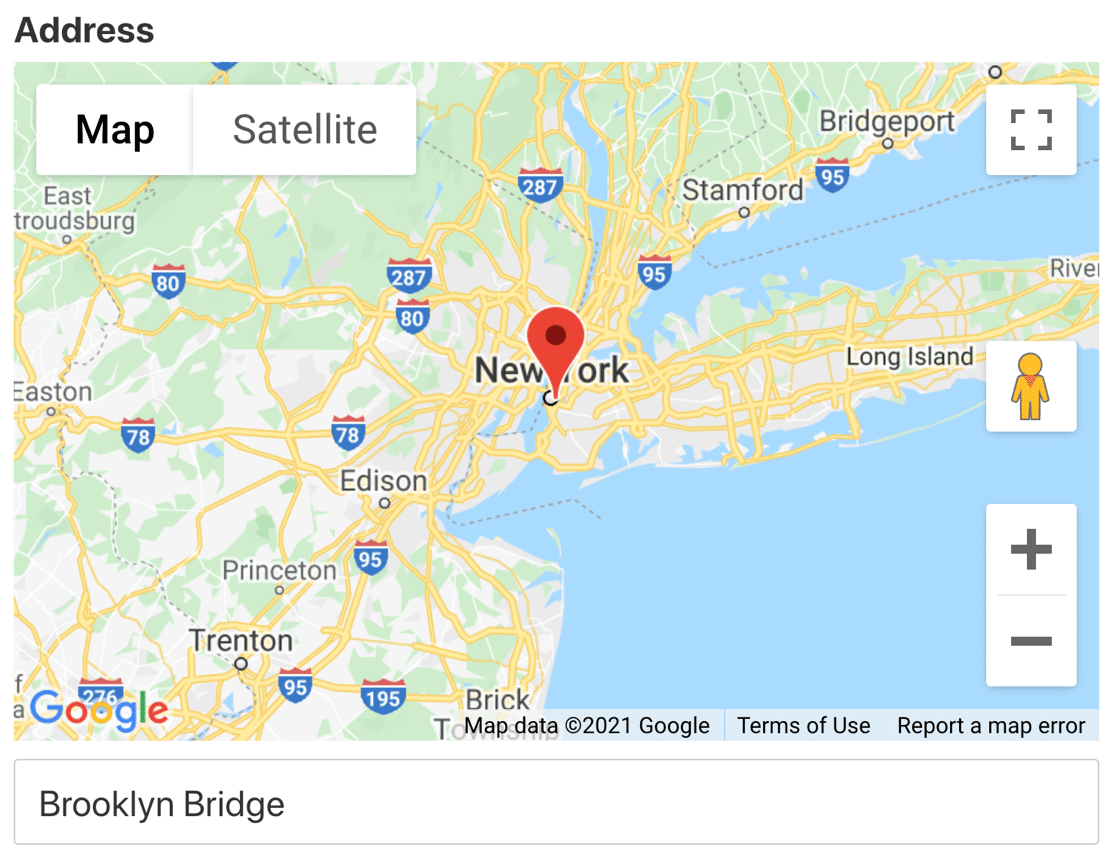
5. 사용자 ID 할당
방문자가 누구인지 알고 싶지만 이름을 묻고 싶지 않으신가요? 사용자 ID를 할당하여 양식 작성기의 숨겨진 필드를 사용하여 사이트에서 수행한 작업을 볼 수 있습니다.
등록된 모든 사용자에게는 WordPress 사이트에서 자동으로 ID 번호가 할당됩니다. 사용자 ID 스마트 태그를 사용하면 로그인한 사용자가 양식을 제출할 때 바로 그 사용자 ID를 볼 수 있습니다. 이는 설문조사를 만들고 어떤 사용자가 설문조사를 작성했는지 확인하려는 경우에 특히 유용할 수 있습니다.
6. 특정 이메일 주소 차단
스팸봇의 공격을 많이 받은 경우 Google reCAPTCHA 또는 hCaptcha를 사용하여 스팸 문의 양식을 차단할 수 있습니다.
그러나 실제 방문자인 스패머는 어떻습니까?
WPForms에는 양식을 지정한 이메일 주소로 쉽게 잠글 수 있는 깔끔한 기능이 있습니다. 이를 허용 목록/거부 목록이라고 합니다.
이메일 주소 필드의 고급 설정에서 찾을 수 있습니다.
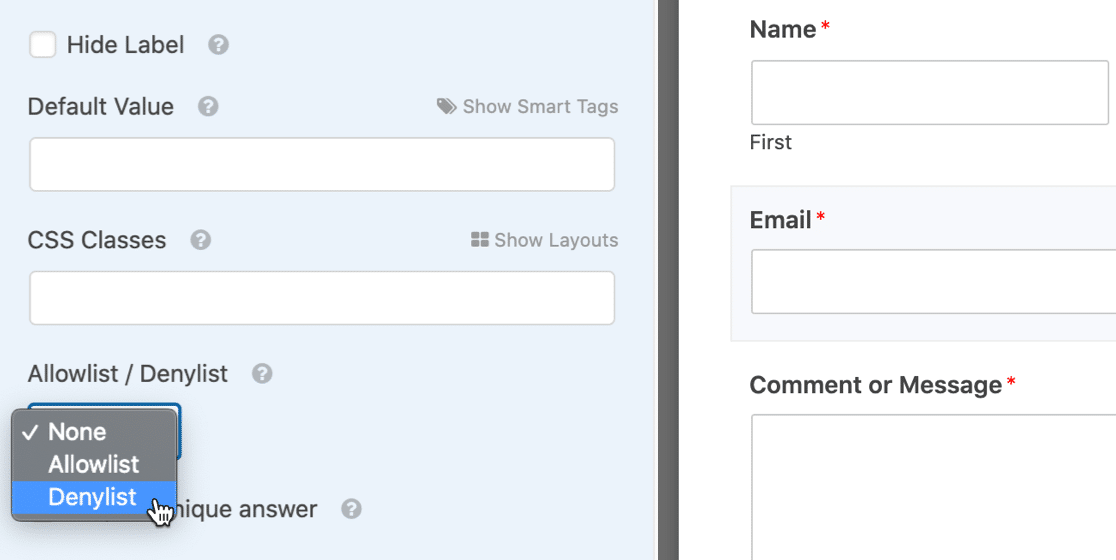
허용 목록을 사용하여 입력한 이메일 주소만 허용합니다.
또는 뒤집어 보세요. Denylist를 사용하면 설정에서 지정한 이메일 주소를 제외한 모든 사용자가 양식을 제출할 수 있습니다.
다음에 스패머가 양식을 제출하기 위해 다시 올 때, 그들은 자신의 경로에서 멈출 것입니다.

7. 양식 전환을 유도하는 페이지를 참조하십시오.
사이트에 양식을 게시할 때 궁극적인 목표는 더 많은 양식 전환(참가, 리드 또는 판매)을 얻는 것입니다.
이러한 전환을 유도하는 페이지를 알고 있다면 방문자에게 혜택을 주고 행동을 유도하는 더 많은 콘텐츠를 개발하는 데 도움이 됩니다.
여기 좋은 소식이 있습니다. WPForms용 사용자 여정 애드온으로 이 정보를 쉽게 잠금 해제할 수 있습니다.
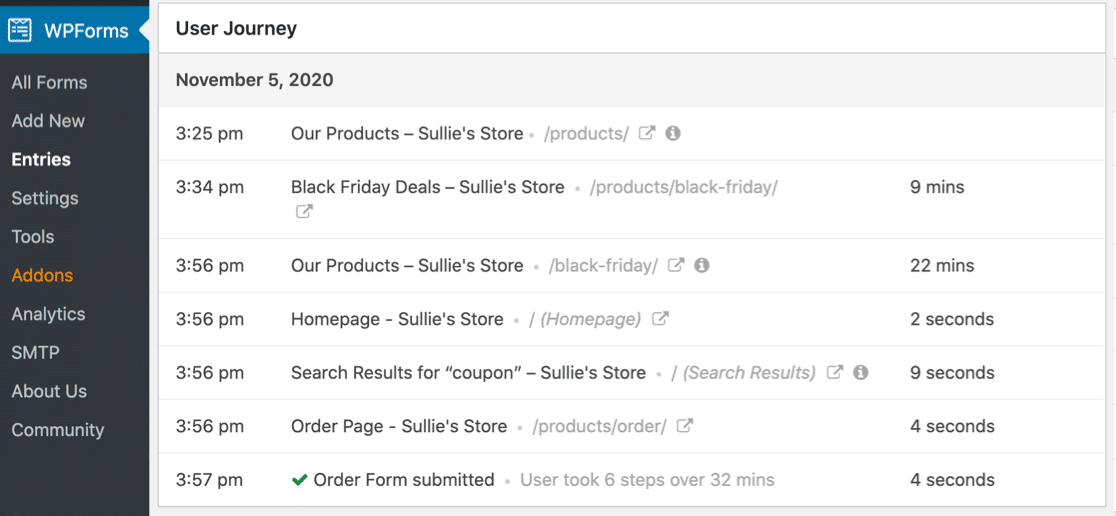
모든 양식 항목 아래에 사용자가 수행한 작업 목록이 표시됩니다. 애드온은 각 사용자의 여정을 자동으로 기록하고 WordPress에서 바로 항목과 함께 표시합니다.
방문자가 사이트를 방문한 순간부터 양식을 제출한 시점까지 방문자의 단계를 추적할 수 있습니다. 그리고 애드온을 사용하면 다음을 볼 수도 있습니다.
- 방문자가 검색한 내용
- 추천 캠페인의 UTM 매개변수
- 각 페이지 또는 게시물에서 보낸 시간.
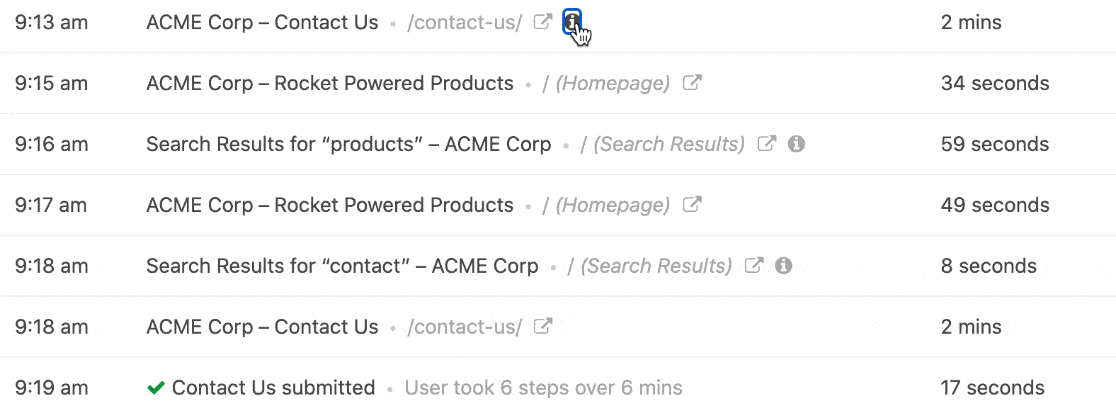
WPForms를 사용하면 Facebook Pixel 또는 Google Analytics로 양식 변환을 측정할 수도 있습니다. 그러나 때때로 모든 데이터를 살펴보는 데 시간이 걸립니다.
방문자의 관심을 끄는 요소를 빠르게 이해하려면 User Journey 애드온이 완벽한 솔루션입니다.
WPForms 숨겨진 필드에 대한 최종 생각
그리고 거기에 있습니다! 이제 WPForms 양식 빌더 숨겨진 필드를 사용하여 양식 사용자에 대한 추가 데이터를 찾는 데 유용한 몇 가지 방법이 있습니다.
양식에 더 많은 사용자 정의 필드를 추가하려면 다음에 쿠폰 코드 필드를 추가하는 방법을 읽으십시오.
그래서 당신은 무엇을 기다리고 있습니까? 지금 가장 강력한 WordPress 양식 플러그인을 시작하십시오.
이 기사가 마음에 든다면 Facebook과 Twitter에서 팔로우하여 블로그에서 더 많은 업데이트를 받아보세요.
